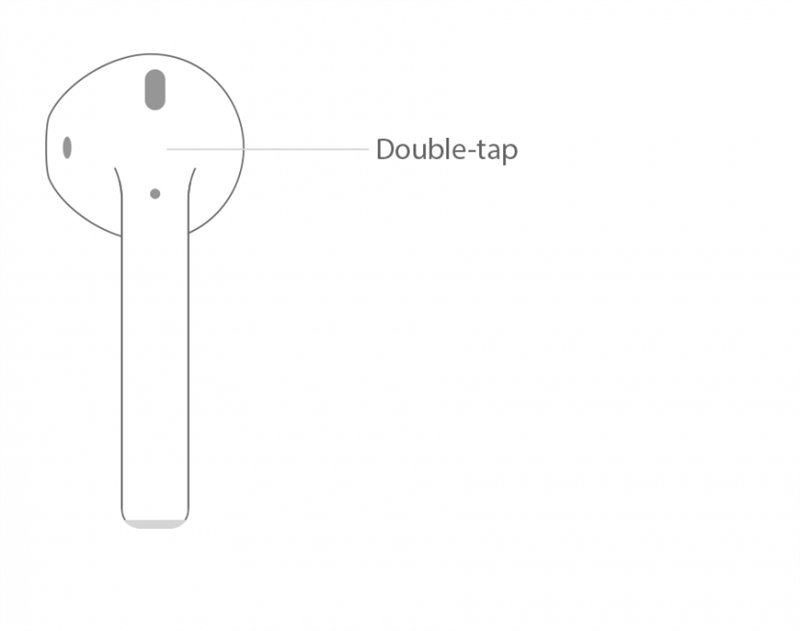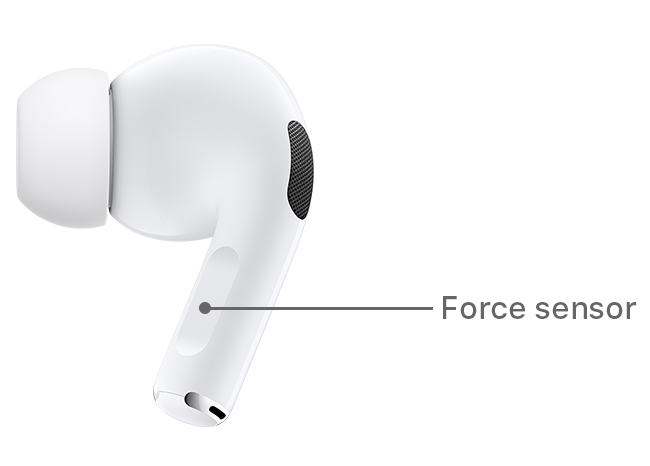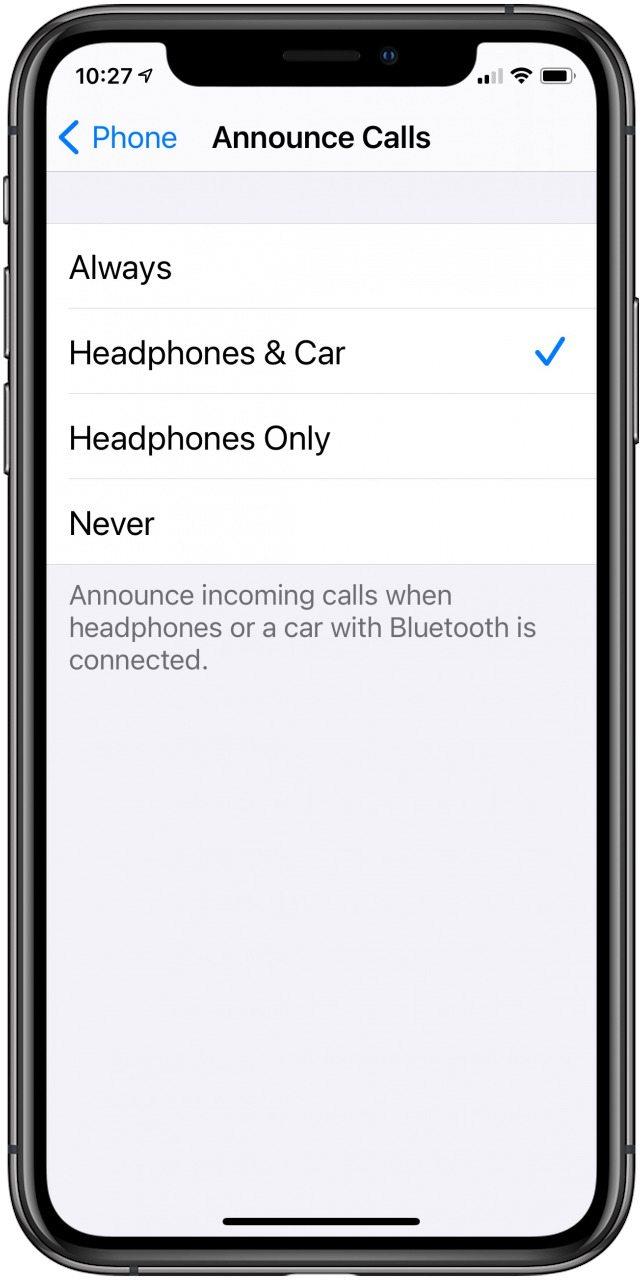AirPods, andra generationens AirPods och AirPods Pro-användare: Visste du att du kan svara på ett samtal på dina AirPods? Om du sportar AirPods, kommer du säkert att justera dina AirPod -inställningar så att du kan svara på telefonen med AirPods med den här dolda funktionen. Du kan också svara på din iPhone med AirPods och hänga upp samtal med dina AirPods; Vi kommer att gå igenom hur vi gör båda. Du kan till och med ställa in din iPhone för att tillkännage samtal via AirPods, så du vet vem som är på linjen innan du svarar på samtalet. När du lär dig att använda dina AirPods, se till att memorera denna korta uppsättning AirPods-instruktioner och fortsätt Spår av din AirPods batteritid . Så här använder du AirPod -kontroller för att svara på ett samtal med dina AirPods.
Hur man svarar på telefonen med AirPods, AirPods 2 eller AirPods Pro
Vi har gått över hur man använder airpods I vår airpods guide, som inkluderar hur man kopplar, konfigurerar, laddar och återställs AirPods, AirPods 2 och AirPods Pro. Apple gjorde det superlätt att svara på ett samtal på dina AirPods och AirPods Pro; Funktioner som detta är en av de stora anledningarna till att iPhone-användare älskar sina airpods även om det finns några andra Enastående trådlösa hörlurar och öronsnäckor tillgängliga för iPhone . Denna enkla uppsättning AirPods-instruktioner visar hur du ställer in din iPhone för att tillkännage samtal och hur du svarar på ett samtal med en dubbel-TAP till dina AirPods. Knappar och gester har blivit en viktig del av att använda alla Apple -produkt, och dina AirPod -kontroller är desamma. Låt oss hoppa in i hur man svarar på ett samtal med AirPods, samt en AirPods -inställning på din iPhone som gör hela processen enklare.
- När ett samtal kommer in, Double Tap utsidan av din vänstra eller högra AirPod för att svara på samtalet. På AirPods Pro, röra vid kraftsensorn.
- För att hänga upp samtalet upprepar du stegen ovan.

- Många AirPods -användare vill också att Siri ska meddela vem som ringer, så de behöver inte titta på sin telefon eller titta när ett samtal kommer in. För att slå på den här funktionen, öppna App inställningar iPhone.
- Bläddra ner och tryck på telefon och tryck sedan på meddela samtal .


- Välj Hörlurar och bil för att Siri meddela vem som ringer när din enhet är ansluten till antingen dina hörlurar (som AirPods) eller din bil. Du kan också välja hörlurar endast eller alltid .
När du byter till ett telefonsamtal eller svarar på ett telefonsamtal kan du behöva justera din airpods volymkontroll .
Kolla in vår gratis tips av dagen För mer fantastiska Apple -enheter.